Како да решите проблем прегревања МацБоок-а
Мисцелланеа / / April 02, 2023
МацБоок је линија лаптоп рачунара коју је дизајнирао и производи Аппле Инц. који су хваљени због свог елегантног дизајна, корисничког интерфејса и инвентивних функција као што су Тоуцх Бар и Ретина екран. Они користе оперативни систем мацОС, посебно дизајниран за беспрекоран рад са Аппле-овим хардвером. Али неки корисници могу постати фрустрирани ако им се Мац прегрева, јер то може довести до успоравања система или чак неочекиваног искључивања. Прегревање такође може бити знак основних хардверских или софтверских проблема које треба решити како би се спречило оштећење рачунара. И можда сте дошли до ове странице са овим проблемом у глави. Одморите своје бриге и прочитајте овај чланак до краја да бисте сазнали зашто се мој МацБоок тако лако прегрева и како да решим проблем прегревања МацБоок-а.

Преглед садржаја
- Како да решите проблем прегревања МацБоок-а
- Зашто се мој МацБоок тако лако прегрева?
- Како решити проблем прегревања МацБоок-а?
- Метод 1: Основне методе за решавање проблема
- Метод 2: Онемогућите чувар екрана Кен Бурнс
- Метод 3: Затворите апликације које се лоше понашају
- Метод 4: Поново се пријавите на иЦлоуд
- Метод 5: Ажурирајте проблематичне апликације
- Метод 6: Ажурирајте мацОС
- Метод 7: Онемогућите пребацивање графике
- Метод 8: Онемогућите Аирплаи пријемник
- Метод 9: Онемогућите хардверско убрзање претраживача
- Метод 10: Отворите претраживач у безбедном режиму
- Метод 11: Онемогућите Турбо Боост
- Метод 12: Ресетујте контролер за управљање системом (СМЦ)
- Метод 13: Ресетујте ПРАМ/НВРАМ
Како да решите проблем прегревања МацБоок-а
Ово је свеобухватан водич који ће вам помоћи да решите проблем прегревања МацБоок-а. Да бисте сазнали зашто се мој МацБоок тако лако прегрева и решења за овај проблем, наставите да читате до краја. Али хајде да прво видимо могуће разлоге за појаву овог проблема.
Брз одговор
Можете да решите проблем прегревања МацБоок-а тако што ћете затворити апликације које се лоше понашају на вашем Мац-у:
1. Отвори Финдер на вашем МацБоок-у и кликните на Апликације из левог окна.
2. Затим изаберите Комуналне услуге.
3. Кликните на Монитор активности.
4. Иди на Процесори картицу да видите високе ресурсе који користе апликације.
5. Близу то циљна апликација на вашем МацБоок-у да бисте решили проблем прегревања.
Зашто се мој МацБоок тако лако прегрева?
Споменули смо тачке у наставку да бисмо одговорили зашто се мој МацБоок прегрева тако лако.
- Чување на директној сунчевој светлости
- Прљави портови и роштиљи
- Привремени квар
- Отварање неколико картица претраживача
- Мултитаскинг
- Застарели оперативни систем
- Корумпирани контролер управљања системом
- Оштећени параметар Меморија случајног приступа и непроменљива меморија случајног приступа
- Проблематичне апликације
- Омогућено пребацивање графике и пријемник за емитовање
Такође прочитајте: Зашто је мој вентилатор на лаптопу одједном тако гласан?
Како решити проблем прегревања МацБоок-а?
Можете почети са основним методама, а затим прећи на оне сложене да бисте решили проблем прегревања МацБоок-а. Прочитајте и придржавајте се датих решења:
Метод 1: Основне методе за решавање проблема
Пре него што испробате напредније и компликованије методе за решавање проблема прегревања МацБоок-а, почните коришћењем једноставних метода за решавање проблема објашњених у следећим одељцима.
1А. Поново покрените свој Мац
Привремени квар може изазвати проблем прегревања МацБоок-а. Дакле, у таквој ситуацији, покушајте да поново покренете уређај да бисте исправили грешке и грешке. Ово решење је једно од најлакших за праћење, тако да можете почети са овим. Да бисте се упознали са начином да поново покренете свој Мац, погледајте доле наведене кораке:
1. Прво кликните на Икона Аппле менија на вашем Мац-у.
2. Затим кликните на Поново покренути… опција.
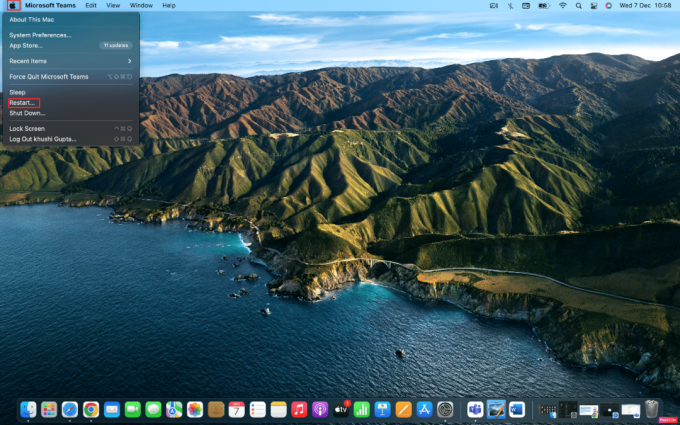
1Б. Спречите излагање Мац-а директној сунчевој светлости
Мац’с радна температура је између 50 и 95° Фаренхајта. Дакле, покушајте да не прекорачите ово и немојте радити на веома врућим местима или под директним сунчевим зрацима јер би то могло довести до прегревања вашег Мац-а.
1Ц. Избегавајте отварање више картица у прегледачу
Када покренете различите картице одједном у свом претраживачу, ово би могло троше много ресурса који могу да загреју ваш МацБоок. Дакле, отворите неколико картица одједном и затворите оне које нису важне.
1Д. Смањите мултитаскинг
Немојте покретати неколико програма одједном јер они у великој мери користе ресурсе. Дакле, смањите мултитаскинг да бисте избегли проблем прегревања.
1Е. Користите оригиналне Мац пуњаче
Уверите се да јесте не користе пуњаче лошег квалитета јер би то изазвало проблем прегревања МацБоок-а. Дакле, користите оригиналне пуњаче који сте добили уз ваш МацБоок.
Такође прочитајте: Решите проблем који МацБоок пуњач не ради
1Ф. Очистите МацБоок портове и вентилаторе
Прашина око МацБоок вентилатора може спречити проток топлоте који би могао прегрејати ваш уређај. Дакле, очистите унутрашњост вашег МацБоок-а.
Напомена 1: Не подржавамо нити спонзоришемо ниједну од апликација/алата трећих страна наведених у овом чланку. Корисници треба да обезбеде заштиту својих података ради приватности или губитка података. Дакле, користите ове по свом нахођењу.
Ноте 2: Пре чишћења, уверите се искључивање ваш Мац уређај и уклоните кабл за напајање.
1. Користи шрафцигер да одврнете доњу плочу МацБоок-а шрафови.
2. Затим користите компресован ваздух и четка да бисте уклонили остатке или прашину са вашег МацБоок-а вентилатори, вентилациони отвори, портови, итд.
Ако након овога проблем прегријавања и даље постоји, можете користити апликације трећих страна као што су Контрола вентилатора за Мац. Ове апликације подесите вентилаторе да раде пуном брзином.
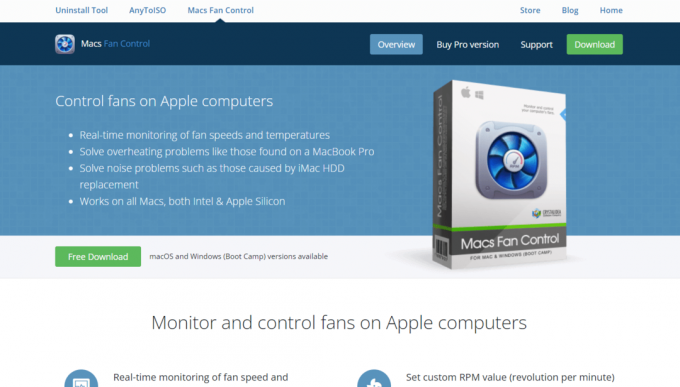
Метод 2: Онемогућите чувар екрана Кен Бурнс
Ако се проблем прегревања МацБоок-а настави, можете покушати да искључите чувар екрана Кен Бурнс на овај начин Ефекат чувара екрана може у великој мери да искористи ресурсе вашег система, узрокујући тако ваш уређај прегрејати. Да бисте ово искључили, придржавајте се датих корака:
1. Идите до Системске поставке на вашем МацБоок-у и кликните на Десктоп & Сцреен Савер опција.
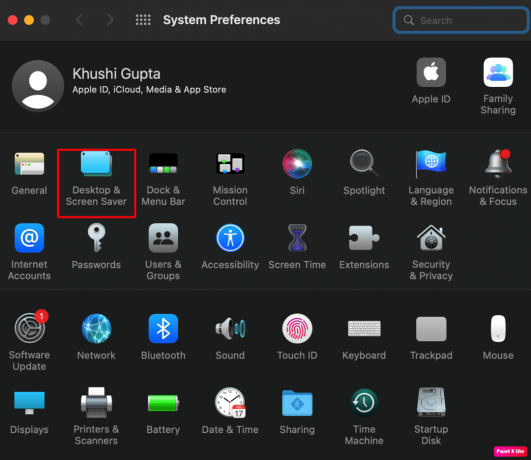
2. Затим пређите на Чувар екрана картицу и изаберите други жељени скринсејвер као такав Реч дана.

То ће омогућити нови сцреенсавер и онемогућити Кен Бурнс.
Метод 3: Затворите апликације које се лоше понашају
Оптерећење ЦПУ-а може прегрејати ваш МацБоок, што може бити узроковано неким апликацијама које лоше раде. Али можете да проверите и затворите ове апликације тако што ћете отићи до Монитора активности на свом Мац-у. Да бисте то урадили, следите доле наведене кораке:
1. Лансирање Финдер на вашем Мац-у и кликните на Апликације из левог окна.
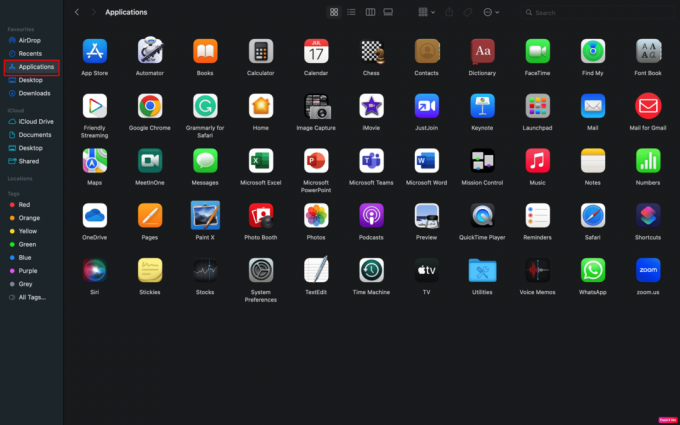
2. Након тога, кликните на Услужни програми > Монитор активности.
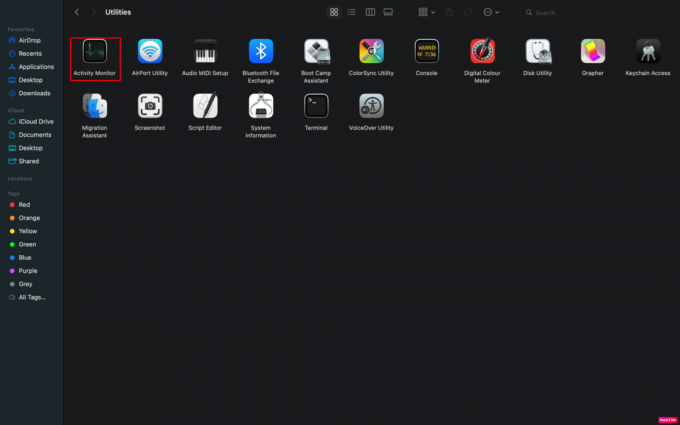
3. Након тога, изаберите Процесори картицу да видите које апликације користе ЦПУ доступне ресурсе у великим количинама.
4. Сада, затворите програм који се лоше понаша и немојте га користити.
Такођечитати: Како избрисати апликације са МацБоок-а
Метод 4: Поново се пријавите на иЦлоуд
Још један метод који можете усвојити да бисте решили проблем прегревања МацБоок-а је овај. Да бисте стекли увид у то како то можете да урадите, прочитајте и следите доле наведене кораке:
1. Идите до МацБоок-а Системске поставке и кликните на Аппле ИД.
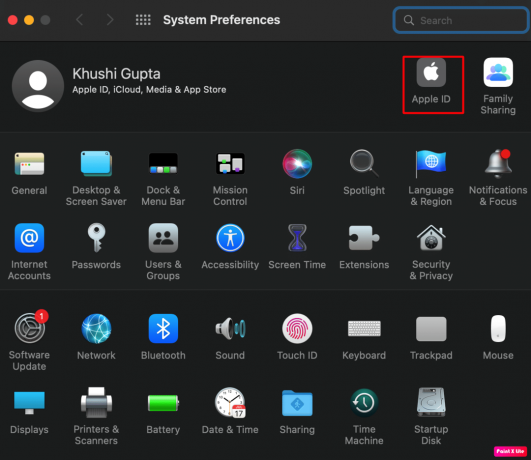
2. Након тога идите на иЦлоуд картицу и кликните на Одјава опција.
3. Сада, потврдите да Одјава иЦлоуд-а, а затим се придржавајте упутства на екрану приказано на екрану да завршите процес.
4. убудуће, поново покренути ваш МацБоок, а затим Пријавите се на иЦлоуд.
Метод 5: Ажурирајте проблематичне апликације
Застарела апликација на вашем МацБоок-у, која је постала некомпатибилна са вашим уређајем, може да прегреје ваш Мац јер може у великој мери искористити ресурсе вашег система. У овом случају, ажурирајте апликацију која узрокује проблем.
1. Отвори Продавница апликација на вашем МацБоок-у.
2. Кликните на Ажурирања опција из левог окна.
3. Кликните на АЖУРИРАЊЕ за проблематична апликација из менија.
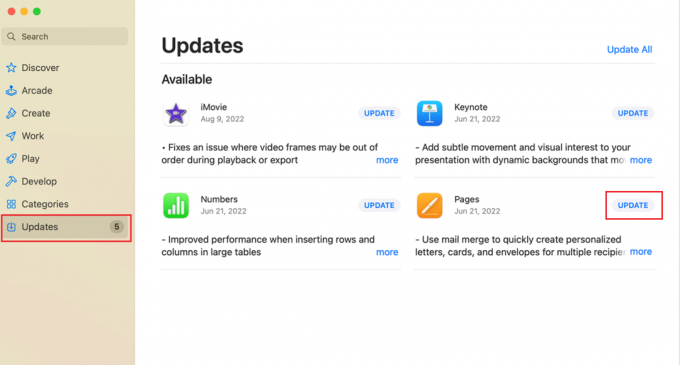
Метод 6: Ажурирајте мацОС
Застарели оперативни систем такође може довести до проблема са прегревањем МацБоок Про-а. Ажурирајте свој МацБоок кад год буде нови Ажурирање софтвера је доступан јер би то могло да реши проблем. Ново ажурирање долази са безбедносним исправкама, новим емоџијима, најновијим функцијама, исправкама грешака итд.
Да бисте сазнали како да ажурирате свој МацБоок, следите доле наведене кораке:
1. Прво идите на Системске поставке на вашем Мац-у.
2. Затим кликните на Ажурирање софтвера >Надоградите сада опција.
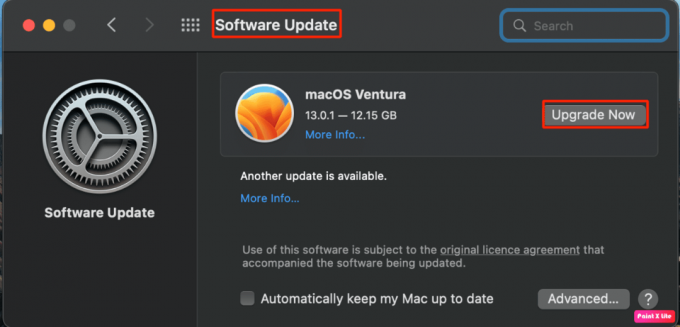
Метод 7: Онемогућите пребацивање графике
Онемогућите пребацивање графике на свом уређају да бисте решили проблем прегревања МацБоок-а. Да бисте то урадили, следите доле наведене кораке:
1. Идите до МацБоок-а Системске поставке и кликните на Батерија опција.
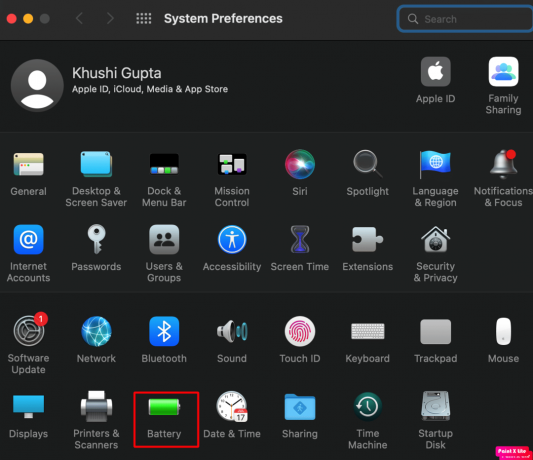
2. Затим идите на Батерија картицу и поништите избор Аутоматско пребацивање графике поље за потврду.
3. Након тога, поново покренути ваш МацБоок и проверите да ли је проблем прегревања решен.
Такође прочитајте: МацБоок се стално смрзава? 14 начина да то поправите
Метод 8: Онемогућите Аирплаи пријемник
Такође можете да искључите Аирплаи Рецеивер да бисте решили проблем. Ако Аирплаи пријемник на вашем МацБоок-у покушава да се повеже са другим Аирплаи уређајем, модули Аирплаи пријемника могу да загреју ваш МацБоок. Да бисте искључили ову функцију, прочитајте следеће кораке:
1. Отвори Системске поставке и изаберите Дељење опција.
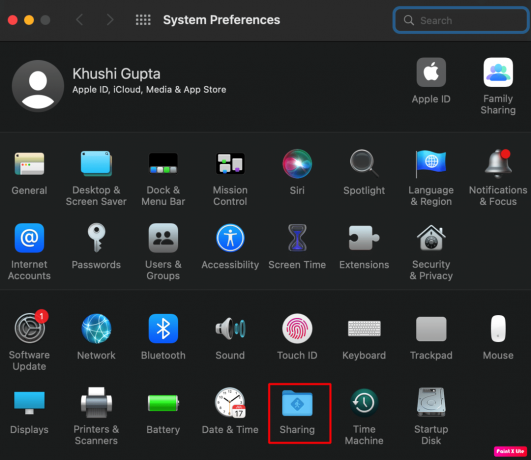
2. Затим, из Услуга листу, опозовите избор у пољу за потврду за Аирплаи пријемник опцију и примените ове промене, као што је приказано
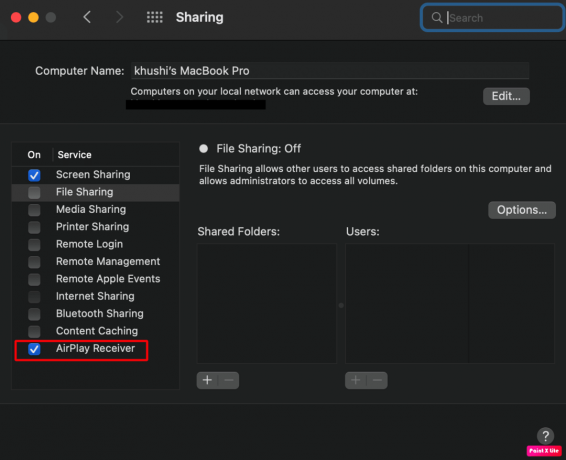
3. После овога, поново покренути ваш МацБоок да бисте решили проблем прегревања.
Белешка: Ако се проблем настави, преместите своје корисничке фасцикле из /hard_drive/folder до /hard_drive/users/yourloginname/documents/folder да решим питање.
Метод 9: Онемогућите хардверско убрзање претраживача
Ако вам горе наведене методе нису успеле. можете покушати да искључите хардверско убрзање претраживача који користите. У овом решењу даћемо пример како можете да искључите хардверско убрзање на Цхроме претраживач. Прочитајте дате кораке да бисте то урадили:
1. Отвори свој Гоогле Цхроме претраживач и кликните на икона са три тачке из горњег десног угла.
2. Затим изаберите Подешавања опција.

3. Пребаците се на Систем таб и искључи прекидач за Употреба хардверско убрзање када је доступно опција.
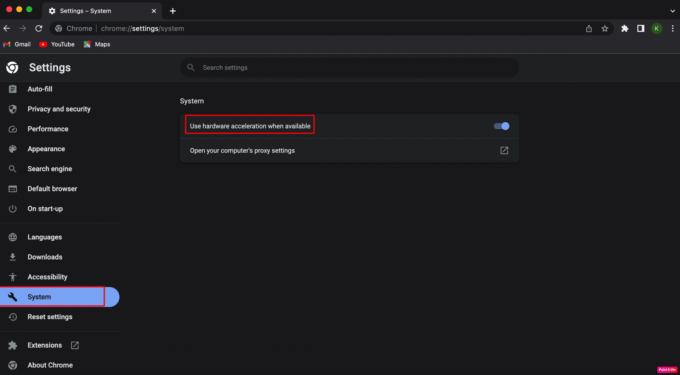
4. Затим кликните на Поново покрени да поново покренете Цхроме како би промене могле да се примене.
Такођечитати: 6 начина да поправите споро покретање МацБоок-а
Метод 10: Отворите претраживач у безбедном режиму
Уз помоћ монитора активности на вашем МацБоок-у, можете осигурати да прегледач, као нпр Фирефок, прегрева ваш уређај. Његови колачићи или екстензије такође могу довести до овог проблема. Дакле, отворите Фиреф0к претраживач у безбедном режиму да бисте решили проблем. Илустроваћемо покретање Фирефок претраживача у овом режиму. Пажљиво пратите кораке да бисте сазнали како то можете да урадите:
1. Притисните и држите Опција тастер на МацБоок тастатури и двапут кликните на Фирефок прегледач.
2. Затим отпустите Опција кључ када се Фирефок отвара се претраживач.
3. Кликните на Почните у безбедном режиму опција из искачућег прозора.
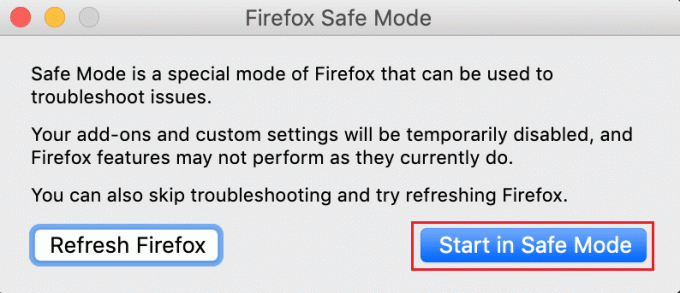
Метод 11: Онемогућите Турбо Боост
Постоји функција Турбо Боост на различитим Мац рачунарима заснованим на Интел-у. МацБоок, који подржава ову функцију, аутоматски укључује Турбо Боост за процесе који захтевају ресурсе и искључује ову функцију за операције које захтевају мање. Покушајте да искључите Турбо Боост да бисте решили проблем. Да бисте то урадили, погледајте кораке о којима се расправља:
Белешка: Не подржавамо нити спонзоришемо ниједну од апликација/алата трећих страна наведених у овом чланку. Корисници треба да обезбеде заштиту својих података ради приватности или губитка података. Дакле, користите ове по свом нахођењу.
1. Прво, инсталирајте Турбо Боост Свитцхер апликацију на вашем Мац-у.
2. Затим отворите Турбо Боост Свитцхер апликацију и кликните на Турбо Боостикона налази на траци менија.
Белешка: Укључите Турбо Боост Свитцхер из безбедносних поставки вашег Мац-а ако је имплементација Турбо Боост Свитцхер-а блокирана.
3. Сада, изаберите Онемогућите Турбо Боост опцију и откуцајте корисничко име/лозинка администратора Мац-а ако се то од вас затражи.
Метод 12: Ресетујте контролер за управљање системом (СМЦ)
Контролер за управљање системом контролише распоред батерије вашег уређаја, напајање, вентилаторе и још много тога. Оштећен СМЦ може изазвати проблем прегревања МацБоок-а. У овом случају, извршите СМЦ ресетовање на свом МацБоок-у. Да бисте то урадили, придржавајте се датих корака:
1. Кликните на Аппле икона > Искључи… опцију са горње траке менија.

2. Затим притисните и држите Схифт+ Цонтрол+ Опција кључеви.
3. Након тога, не пуштајући тастере, притисните и држите тастер Дугме за укључивање.
4. Сада, наставите да држите све притиснути тастери за око 10 секунди а затим их пустите.
5. коначно, укључено ваш МацБоок и уверите се да је проблем прегревања решен.
Такођечитати: Како да ресетујете иПхоне на фабричка подешавања пре продаје
Метод 13: Ресетујте ПРАМ/НВРАМ
ПРАМ је скраћеница од Параметер Рандом Аццесс Мемори, а НВРАМ је скраћеница за Нон волатиле Рандом Аццесс Мемори. Оба имају различите важне конфигурације као што су информације о кернелу, јачина звука, резолуција екрана, избор диска за покретање итд. Оштећење у овим конфигурацијама такође може да прегреје ваш уређај.
Дакле, да бисте ресетовали параметар Меморија са случајним приступом или непроменљива меморија са случајним приступом, прочитајте и примените следеће кораке:
1. Изаберите Аппле икона > Искључи… опцију са горње траке менија.

2. Након тога, укључено ваш Мац и притисните и држите Опција + Команда + П комбинацију тастера одмах око 20 секунди.
3. Онда, отпусти кључеве после вашег Мац-а рестартује. То ће ресетовати ПРАМ вашег Мац-а и решити проблем прегревања МацБоок-а.
Белешка: Корисници са МацБоок-ом који има звук при покретању треба да отпусте горе поменуте тастере када се звук покретања чује по други пут. У МацБоок-у заснованом на Т2, горе поменути тастери морају бити отпуштени када се Аппле лого се приказује по други пут.
Препоручено:
- Шта ће се догодити ако принудно зауставите апликацију?
- Како користити нову пречицу за закључани екран у иОС-у 16.4
- Поправка се не може отворити јер програмер не може бити верификован на Мац-у
- 14 најбољих бесплатних живих позадина за Мац
Дакле, надамо се да сте разумели како да поправите Проблем прегревања МацБоок-а са детаљним методама за вашу помоћ. Можете нам јавити сва питања или сугестије о било којој другој теми о којој желите да направимо чланак. Оставите их у одељку за коментаре испод да бисмо знали.
Немојте делити моје личне податке.



